Centos7环境安装Oracle19C
因为之前开发vue+flask-restful的项目用的数据库一直是工作组内的测试数据库,也是后面项目投入使用要用的数据库,所以就决定自己装一个数据库,方便自己开发时候做测试,话不多说。
参考:https://blog.csdn.net/aknifing/article/details/112684739
Oracle下载
自行前往Oracle官网下载
19C的传送门
Oracle安装
建立用户
不是root用户的通过su - root登陆为root用户或者用sudo,执行以下命令:
[root@localhost ~]# useradd oracle
[root@localhost ~]# passwd oracle
创建oinstall组和dba组,并设置oracle的主组为oinstall,次级组为dba
[root@localhost ~]# groupadd oinstall
[root@localhost ~]# groupadd dba
[root@localhost ~]# usermod oracle -g oinstall -G dba
可以用下面命令检查设置是否正确
[root@localhost ~]# cat /etc/passwd
[root@localhost ~]# cat /etc/group
创建目录
如果打开这个安装包,你会发现它就是一个完整的程序文件,所以需要先创建目录,并将安装包直接解压到ORACLE_HOME下
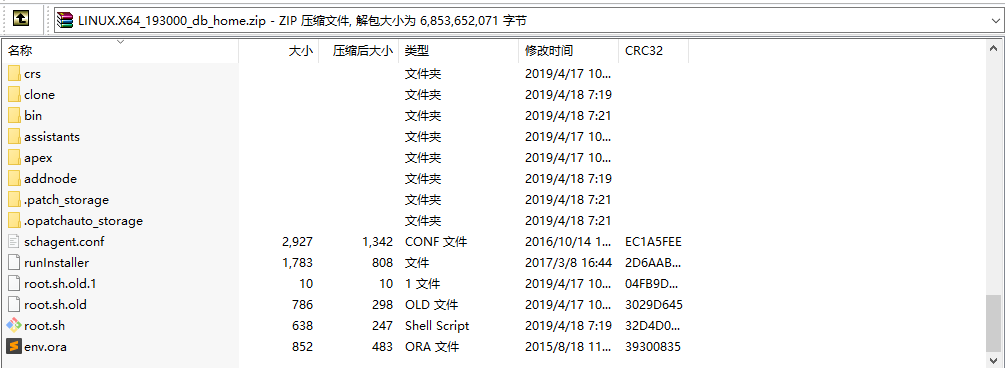
[root@localhost ~]# mkdir /u01
这里我在虚拟机中添加了一块硬盘并挂载到u01目录下,如果不需要挂载的话可以接着创建子目录。挂载方法传送门
[root@localhost ~]# cd /u01/
[root@localhost u01]# mkdir app
[root@localhost u01]# cd app
[root@localhost app]# mkdir oracle
[root@localhost app]# mkdir oraInventory
将两个子目录归属oracle用户,分别归属两个组
[root@localhost app]# chown oracle:dba -R oracle/
[root@localhost app]# chown oracle:oinstall -R oraInventory/
检查
[root@localhost app]# ll
total 0
drwxr-xr-x. 2 oracle dba 6 Jun 8 11:45 oracle
drwxr-xr-x. 2 oracle oinstall 6 Jun 8 11:46 oraInventory
解压安装包
先将安装包放到app目录下,然后解压
[root@localhost app]# mkdir -p /u01/app/oracle/product/19.3/dbhome_1
[root@localhost app]# unzip LINUX.X64_193000_db_home.zip -d /u01/app/oracle/product/19.3/dbhome_1
[root@localhost app]# chown -R oracle:dba /u01/app/oracle/
安装
在Centos图形化界面下,用oracle用户,在终端中输入以下命令:
[oracle@localhost ~]$ /u01/app/oracle/product/19.3/dbhome_1/runInstaller
在弹出的oracle图形化界面中,选择仅设置软件
如果选择仅设置软件,后续需要通过dbca来创建数据库,如果觉得麻烦,可以直接选择第一项,不过通过dbca可以更精确的配置数据库参数
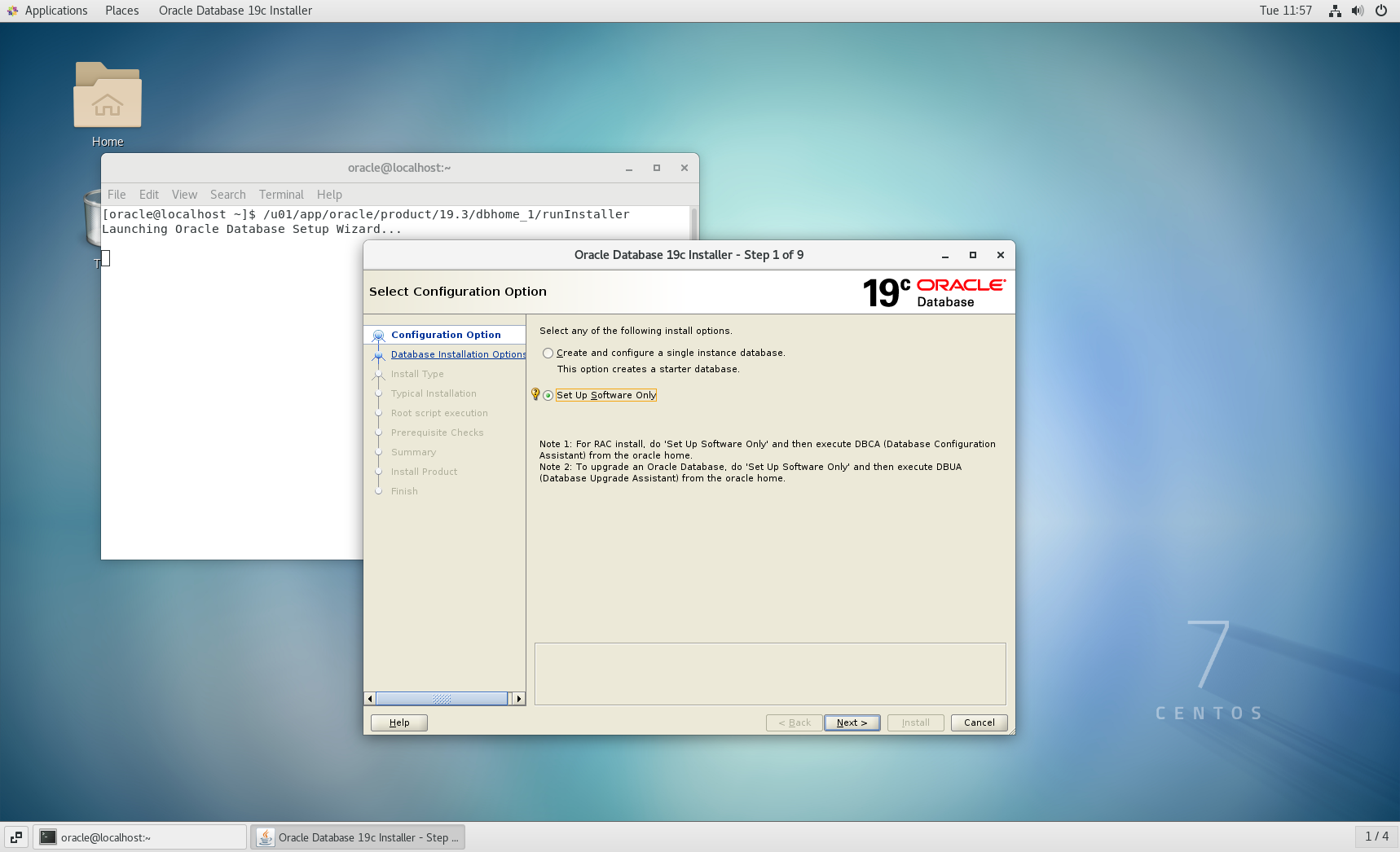
数据库安装选项
选择单实例数据库安装
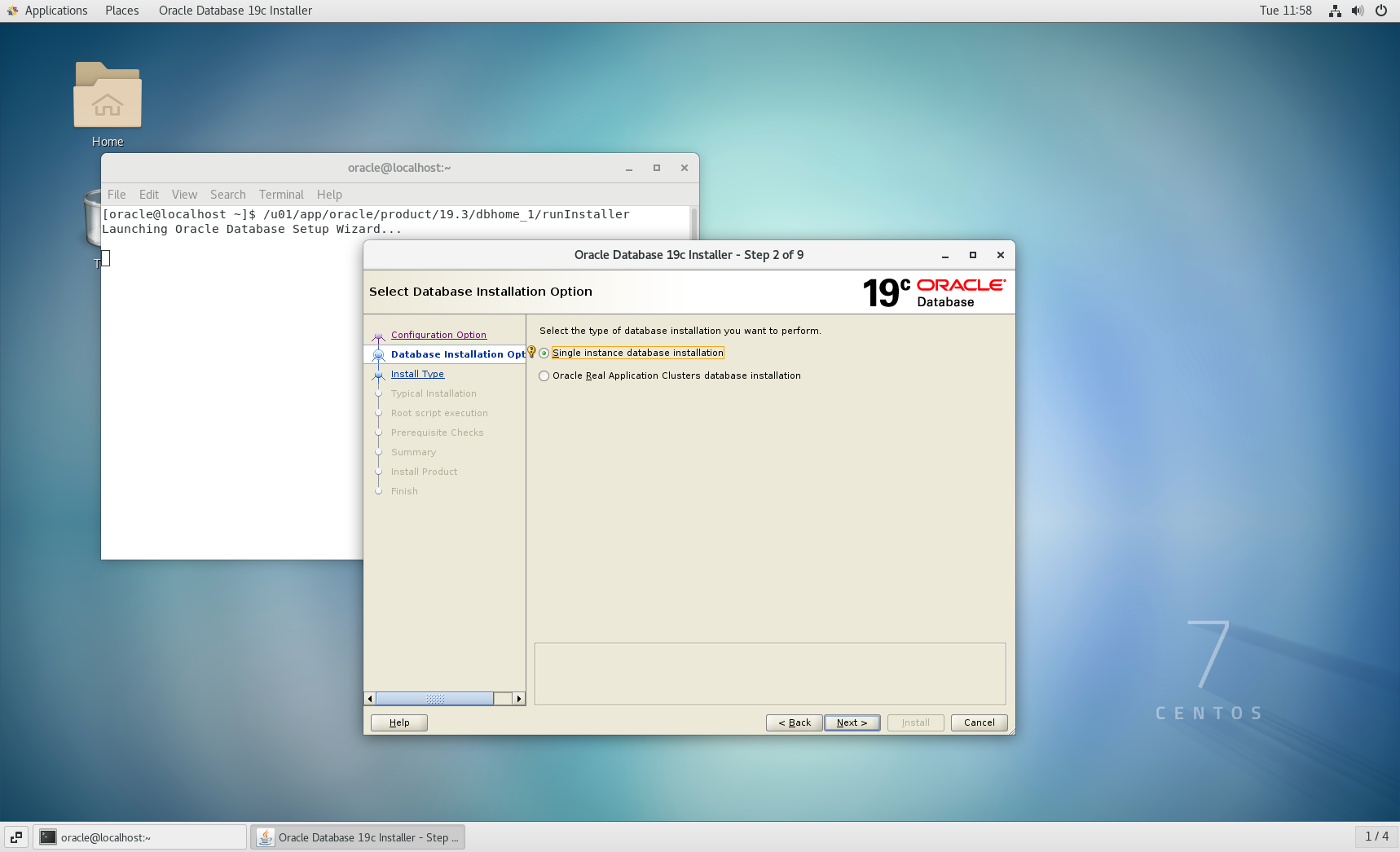
数据库版本
选择企业版
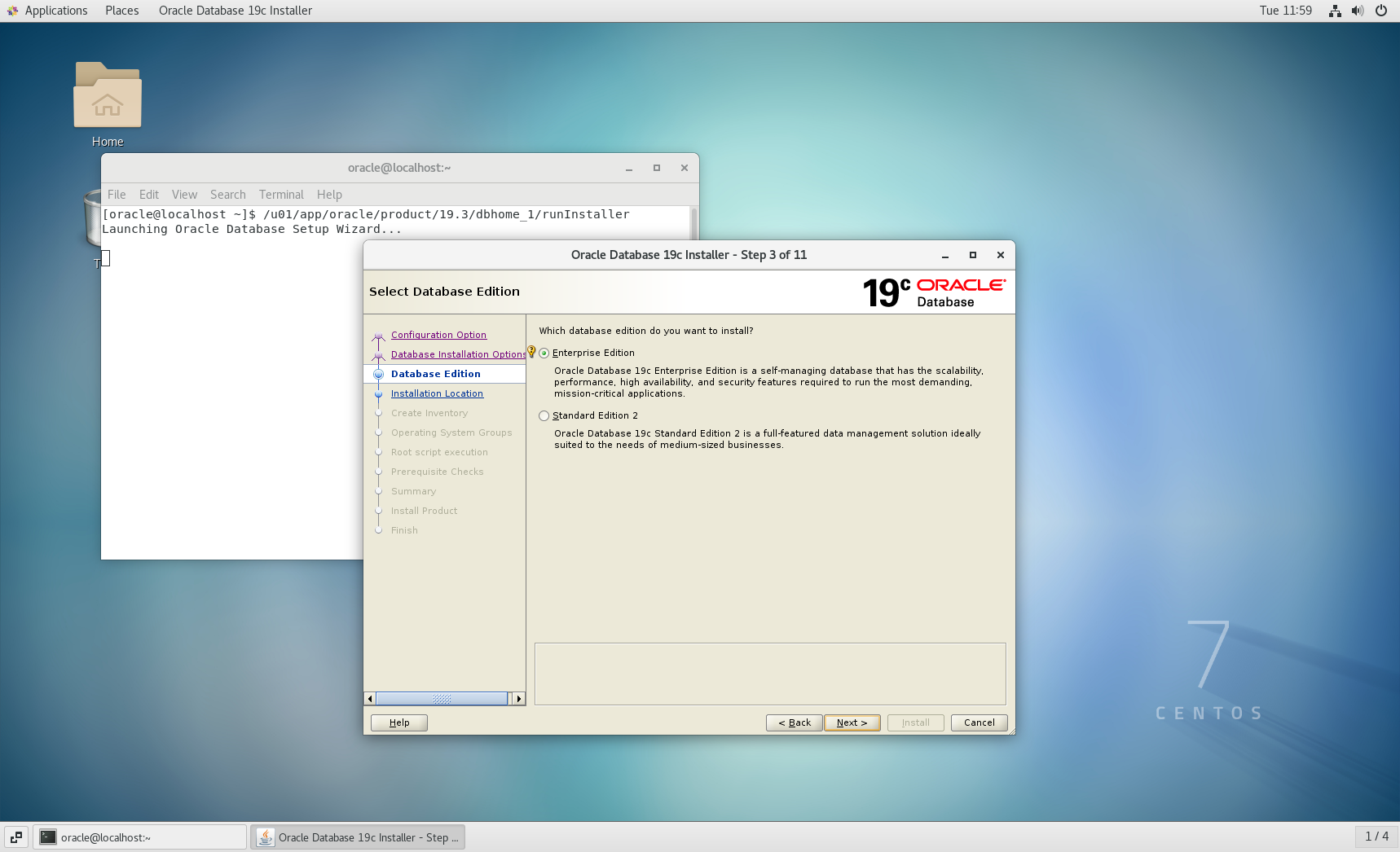
选择Oracle基目录
即ORACLE_BASE,一般会自动选中/u01/app/oracle,下面的软件位置就是最终的ORACLE_HOME
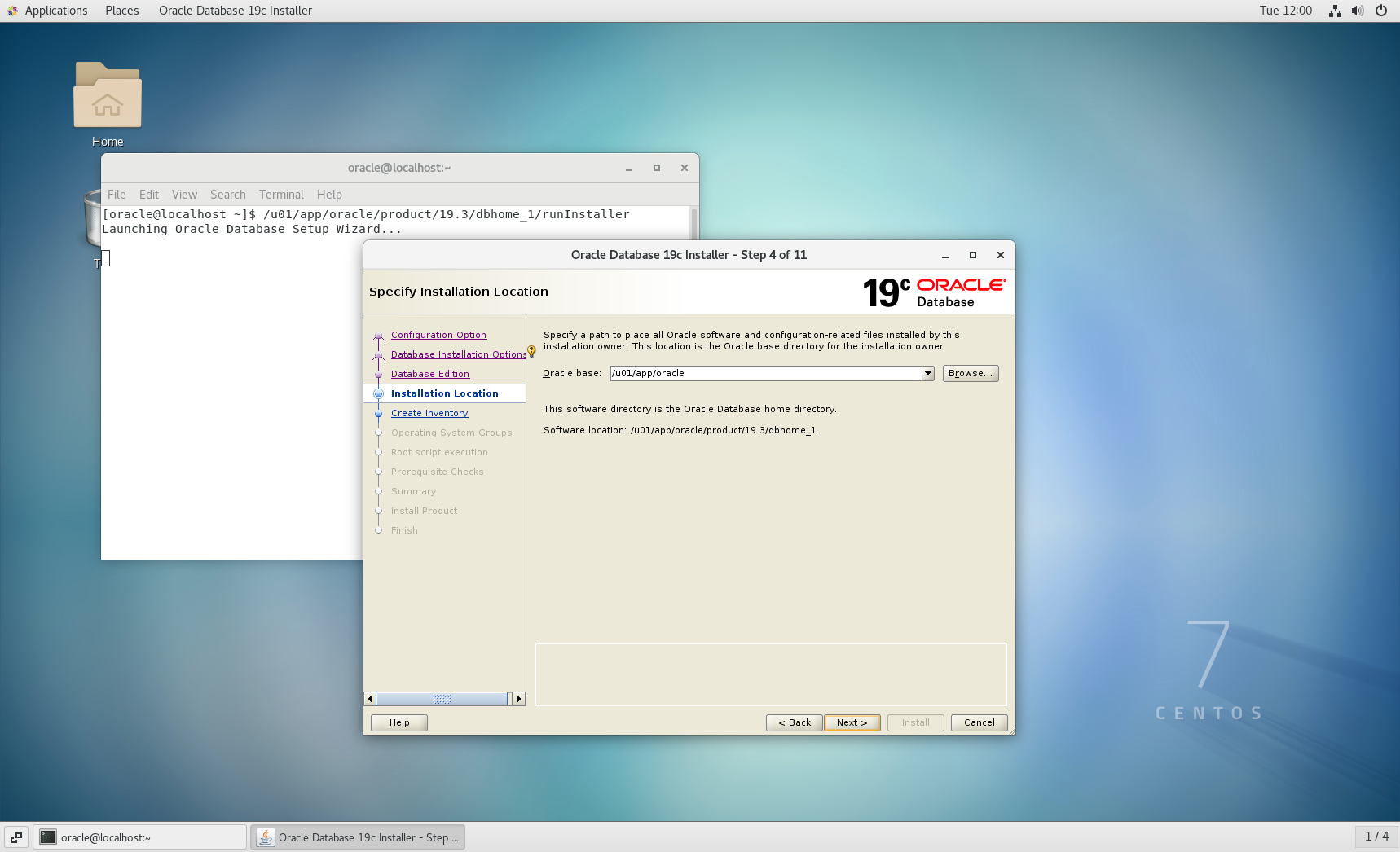
产品清单目录
oracle安装程序会生成一个产品清单目录,一般会自动选中/u01/app/oraInventory,组名为oinstall
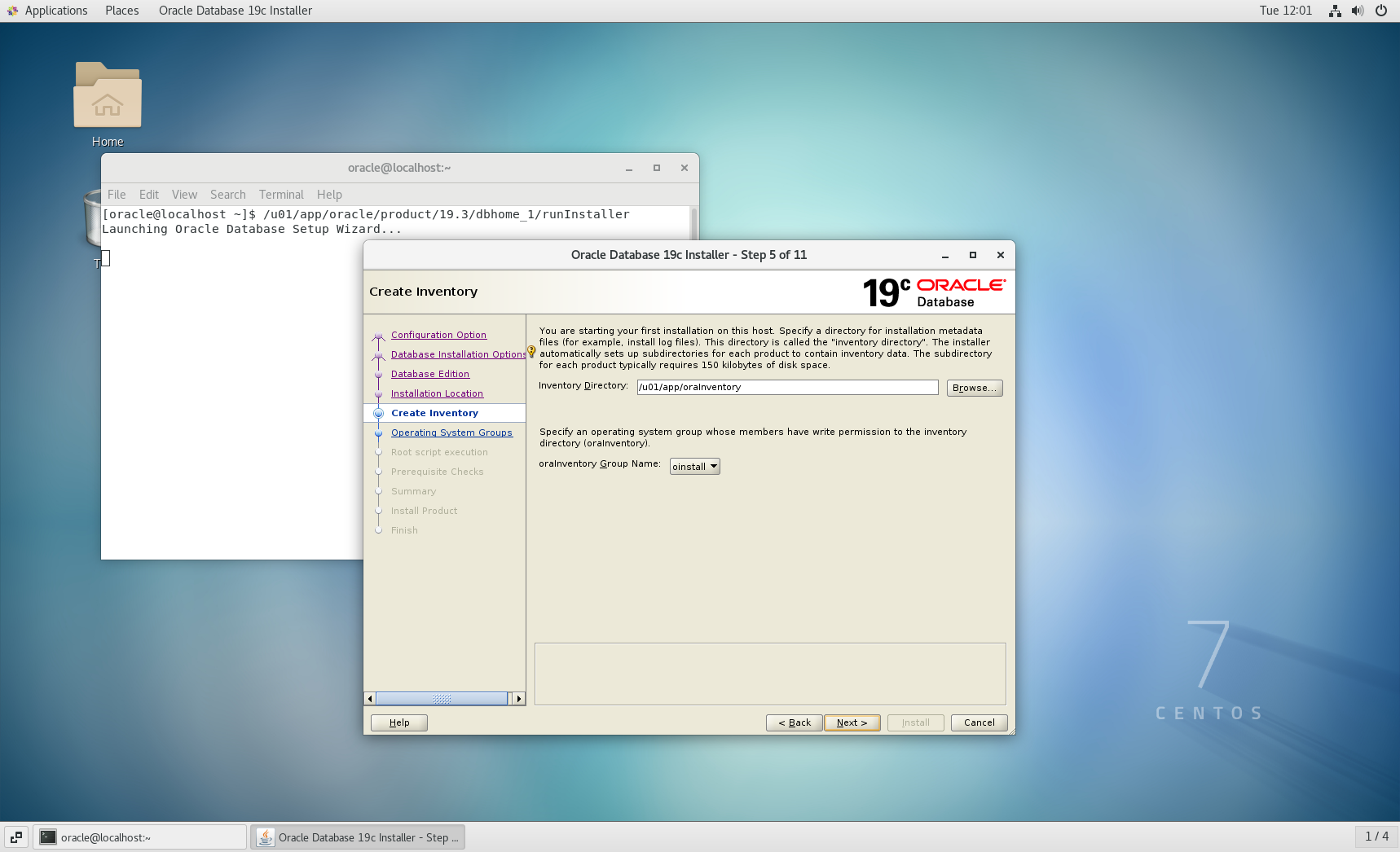
操作系统组
这里一般都会默认为dba,其中数据库操作员是空的,自己选一下,dba
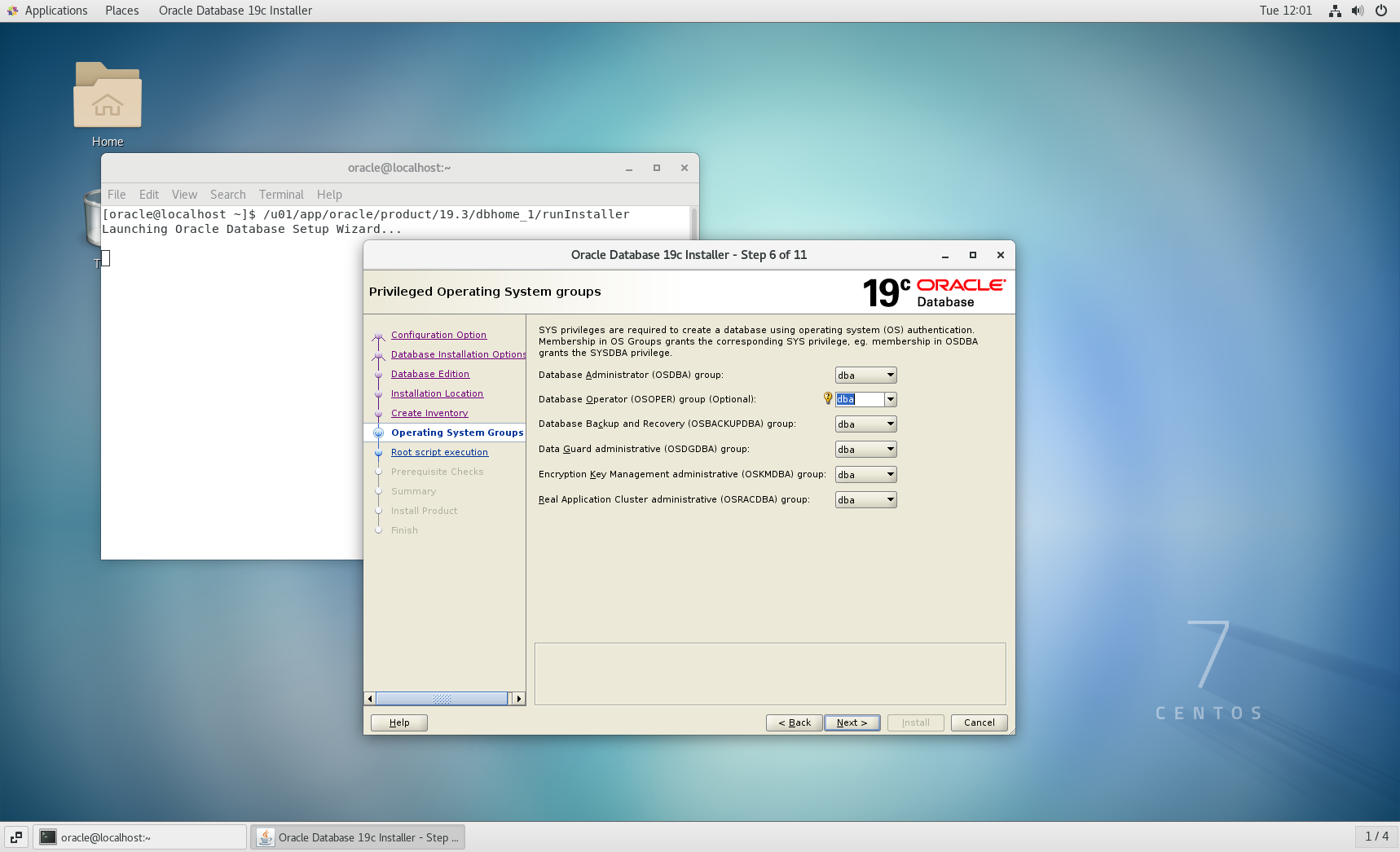
root脚本执行
因为安装oracle的最后,他会需要root用户来执行一个脚本,所以这里需要输入root的口令
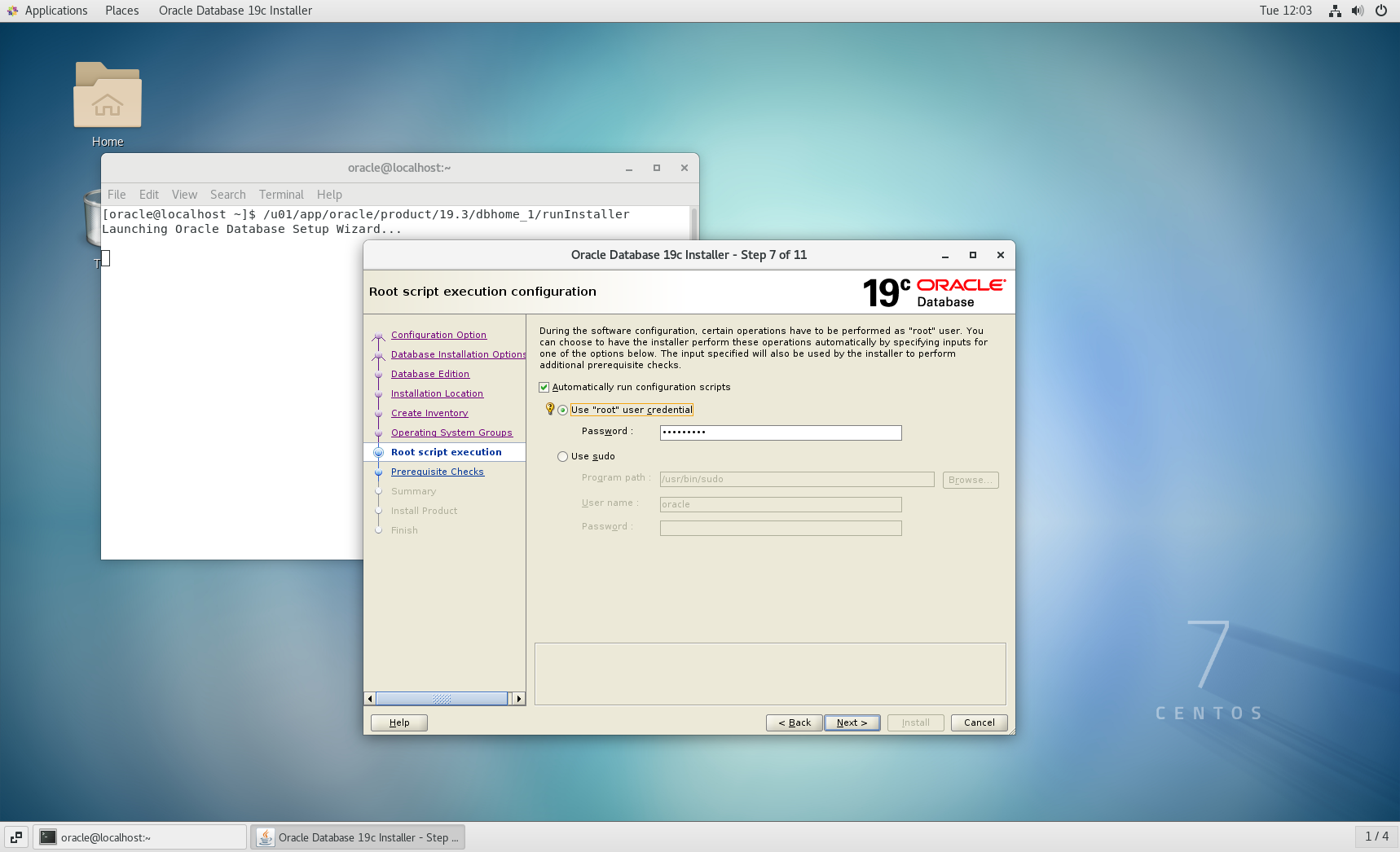
先决条件检查
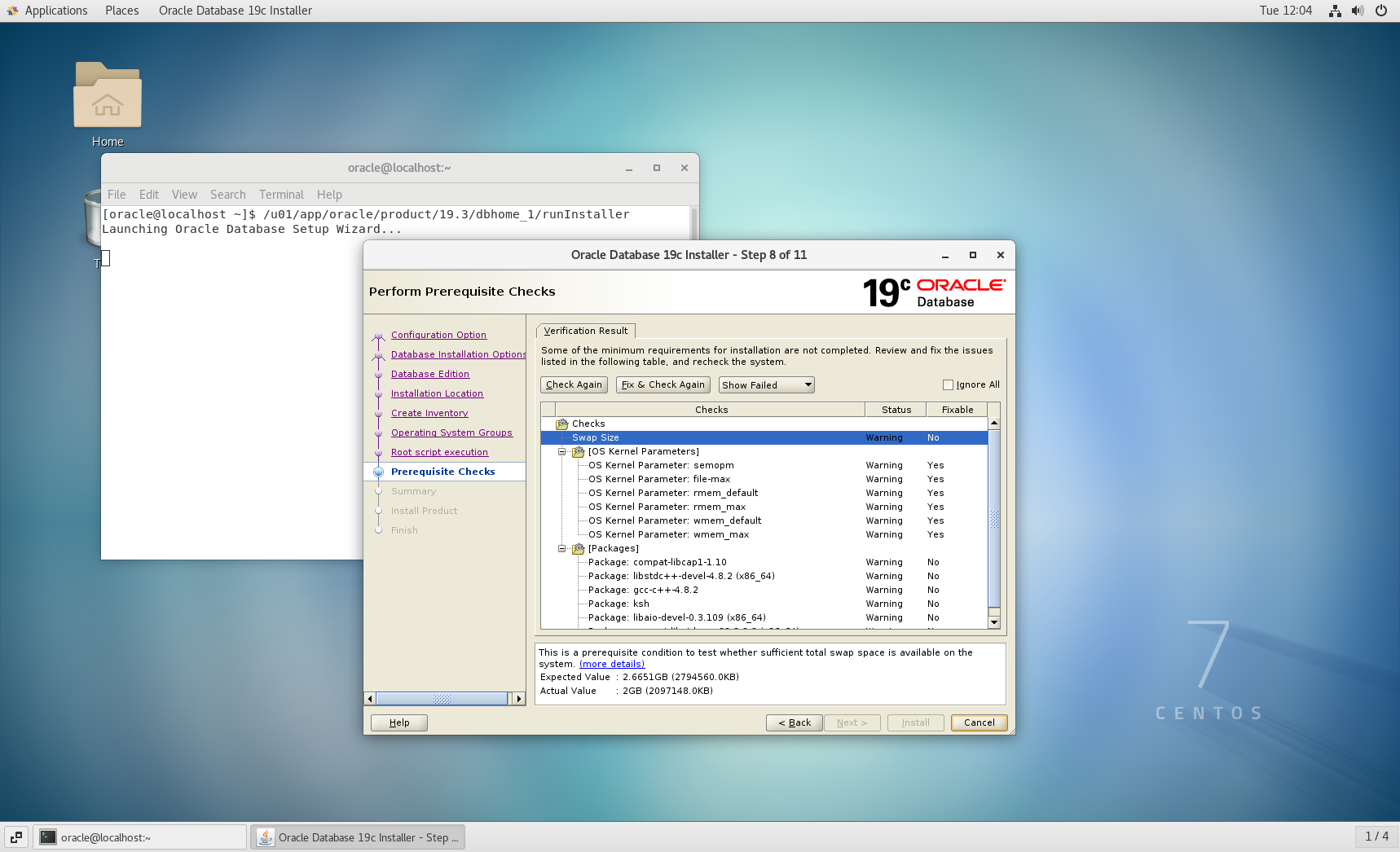
检查完后,发现这里有很多缺失的安装包,我们可以再开一个终端,用yum来进行下载,用Tab作补全会方便你知道该下载哪个包,例如缺失的compat-libcap1:
[root@localhost oraInventory]# yum install compat-libcap1.x86_64
下载完后,点击修补后再检查,全部成功后会进入下一步。这里我还碰到一个问题,在另一篇中作整理:
概要
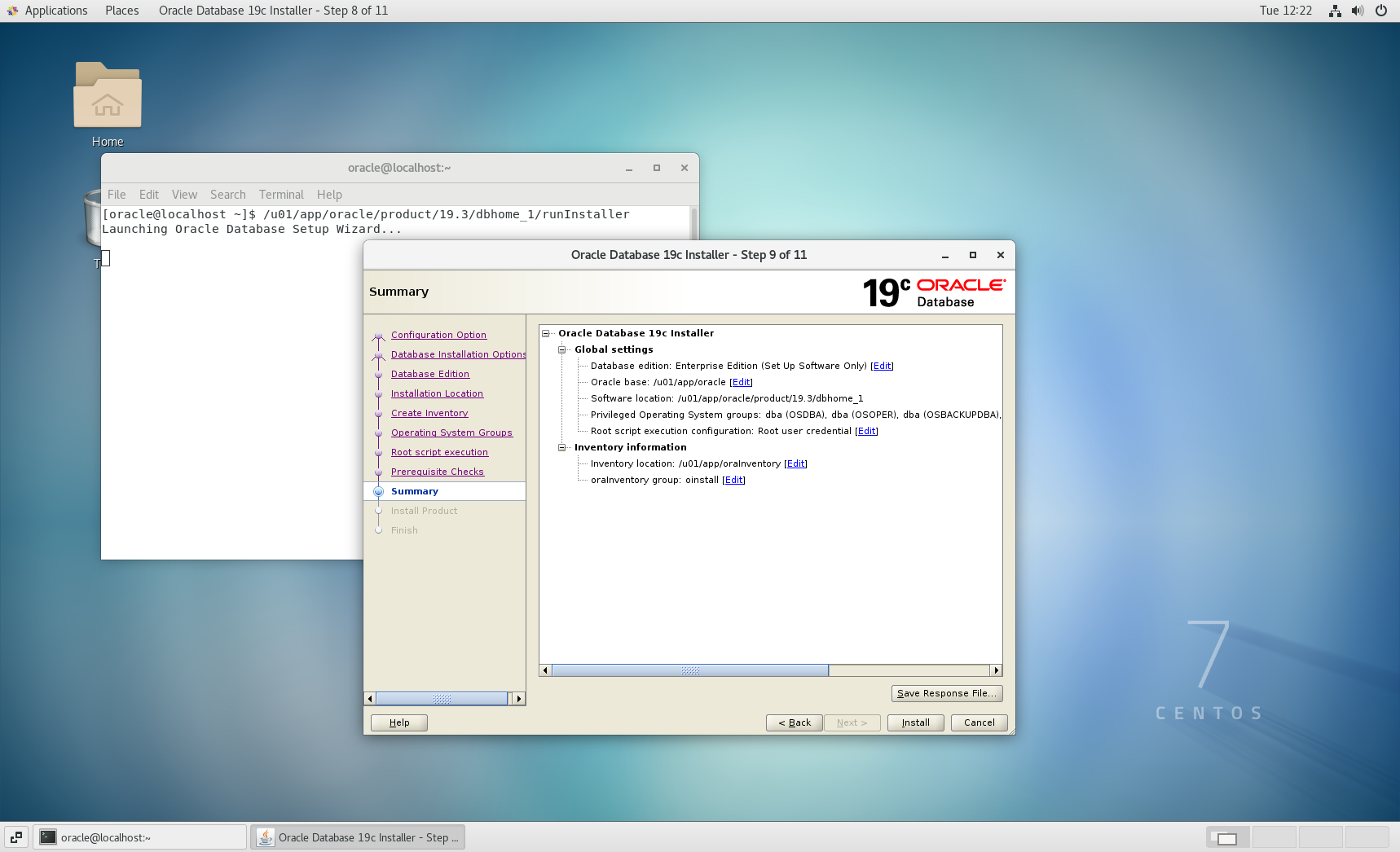
安装
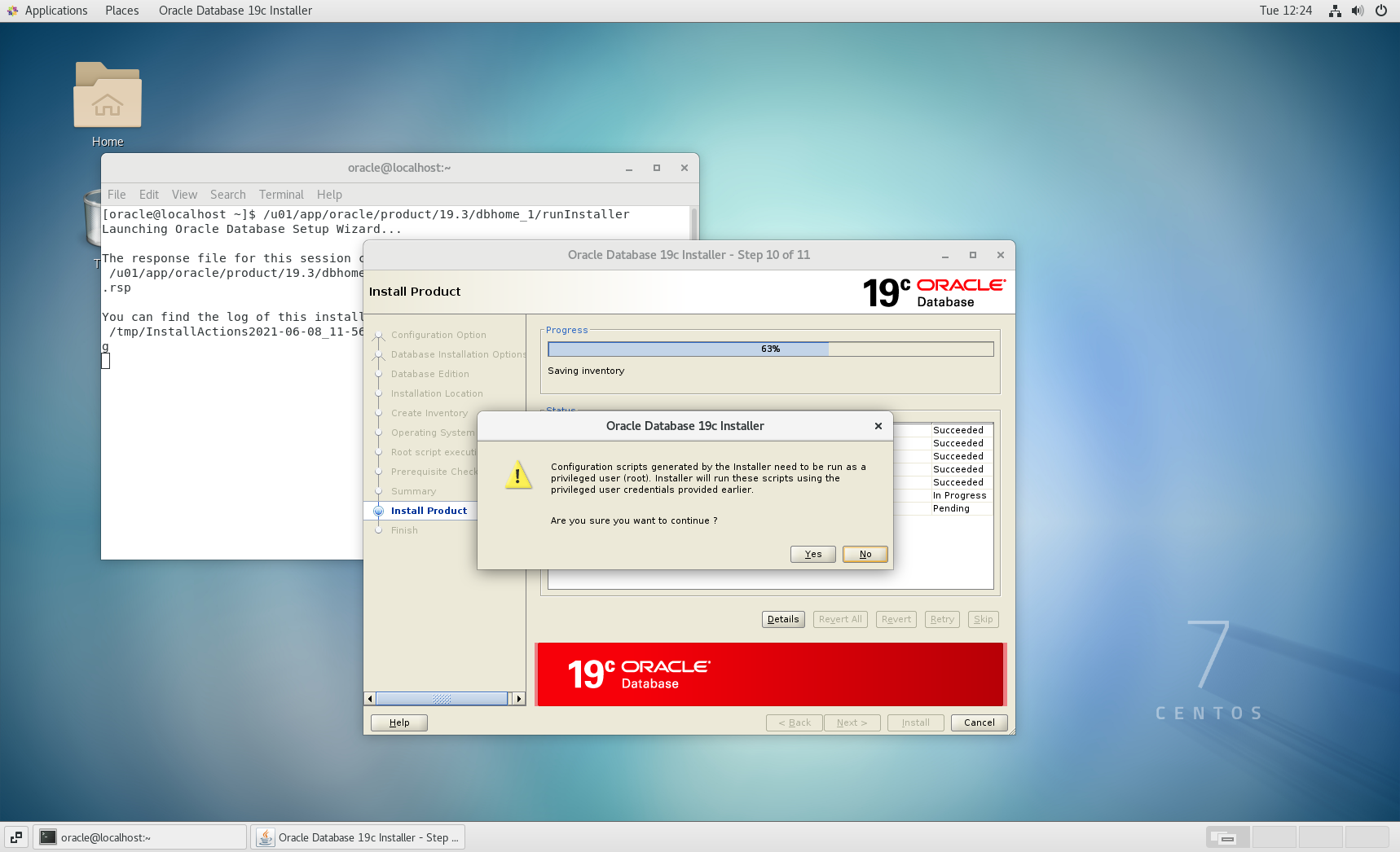
以上,Oracle就安装完了,但还没有完全结束,因为我们开始选择的是仅设置软件,所以我们还需要安装数据库
dbca创建数据库
创建数据库
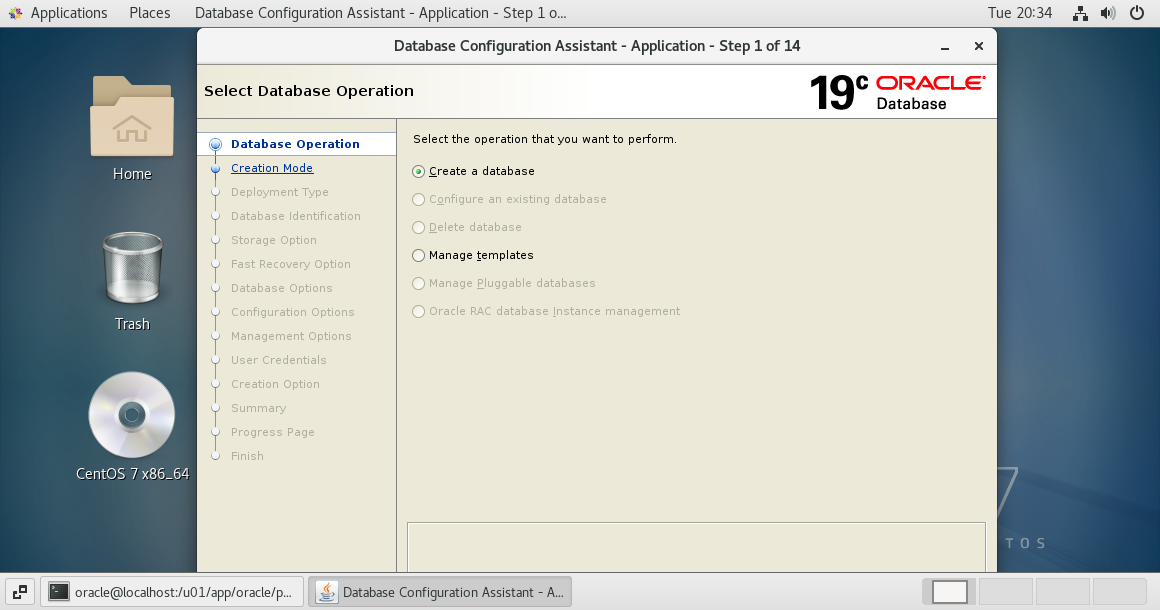
创建模式
选择使用默认配置创建数据库的需要注意,如果将创建容器数据库勾选上,数据库创建完后,创建数据库用户需要带上C##或c##(12c之后新加的特性),因为我建库脚本的原因,在这个地方翻了跟头,导致我数据库删了重装。这里我们选择高级配置。
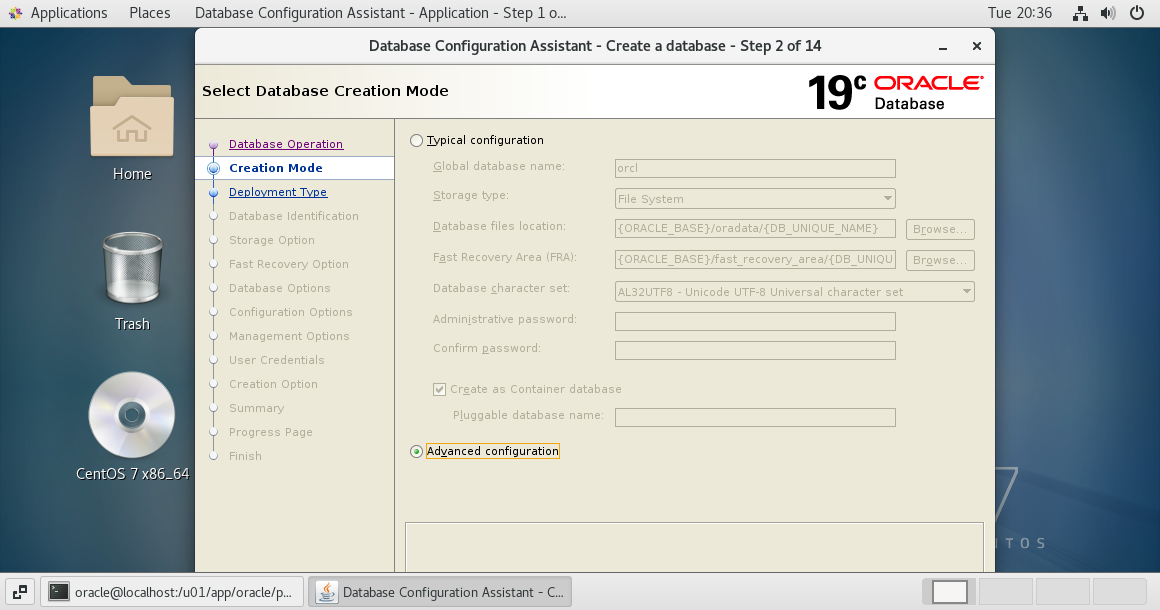
数据库模板
选择一般用途
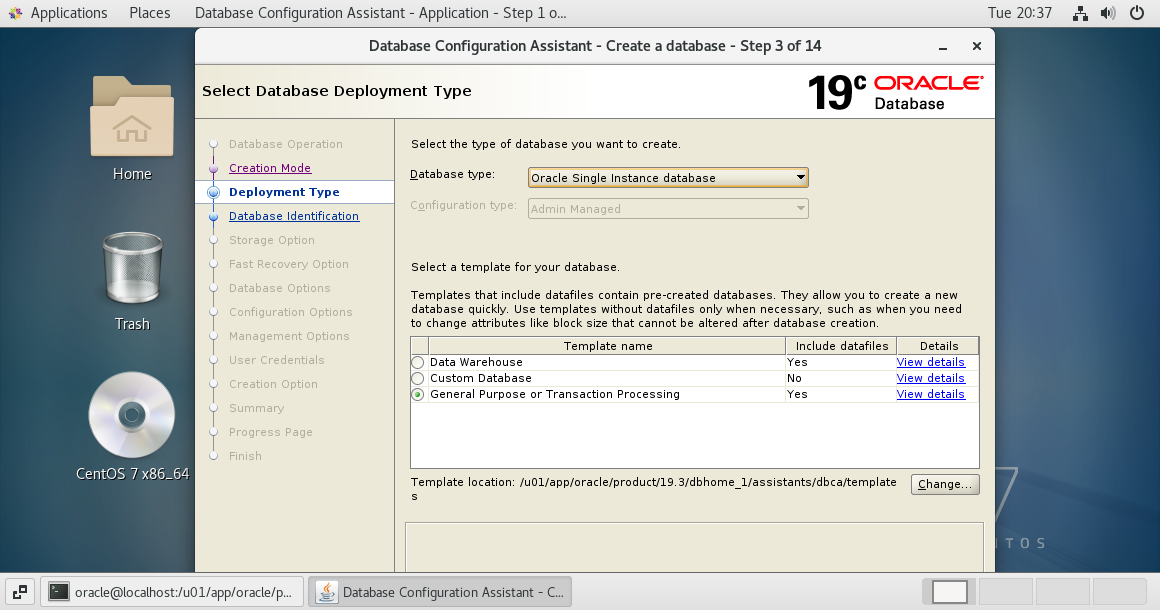
数据库标识
注意这里的创建容器数据库,按需勾选,这里其实我不应该勾选的
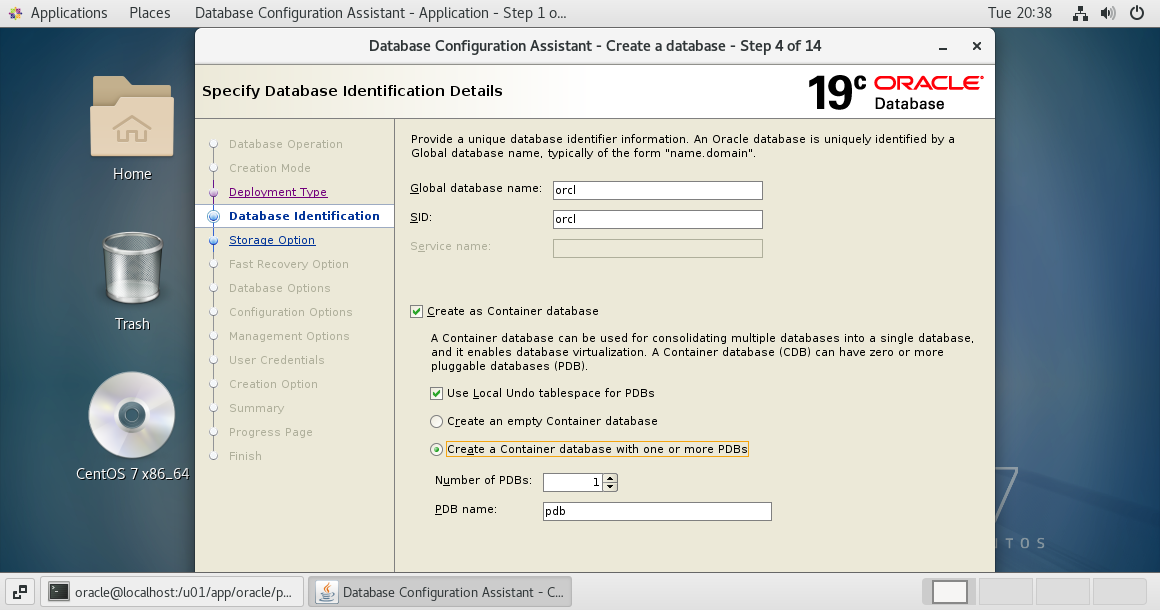
网络选项
前面的步骤我都是默认,点击下一步,到这里需要配置一下listener
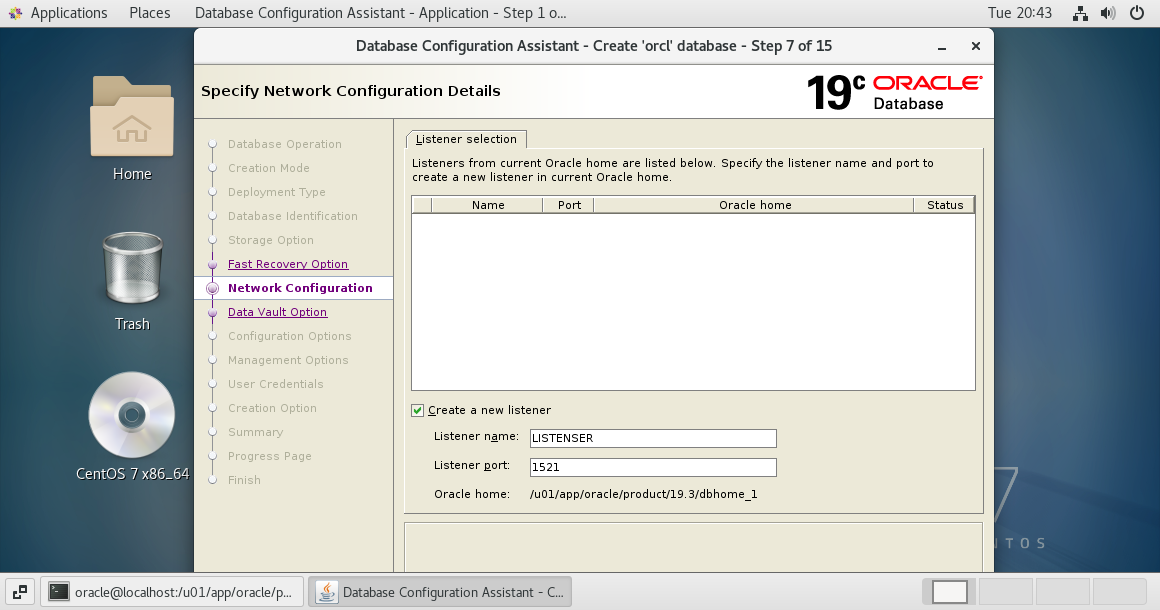
用户控制
前面的都是默认,这里设置下密码
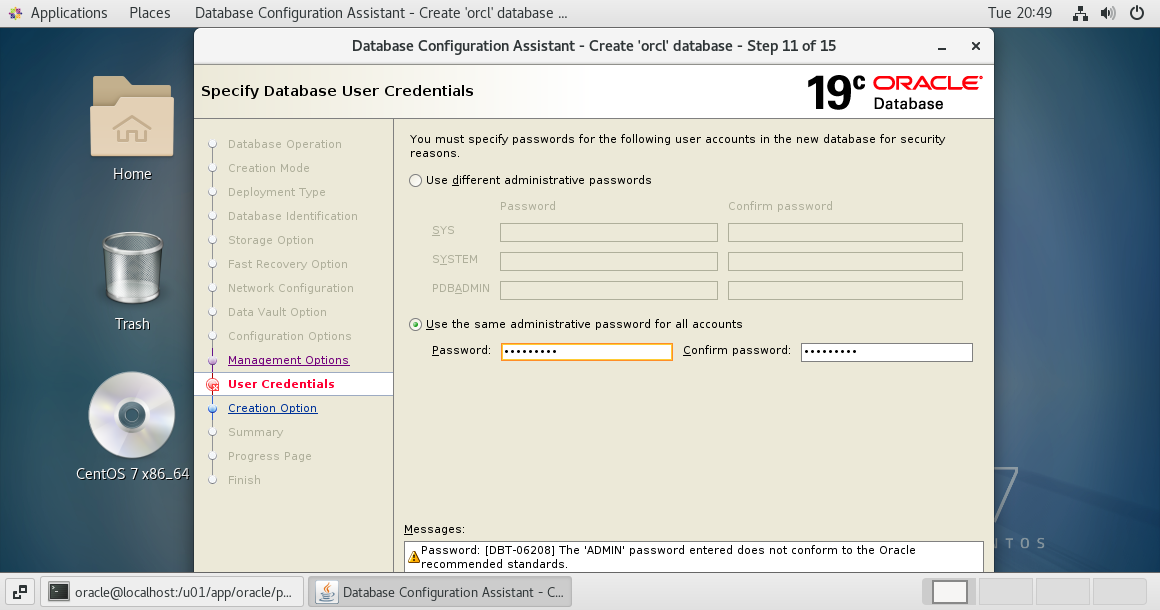
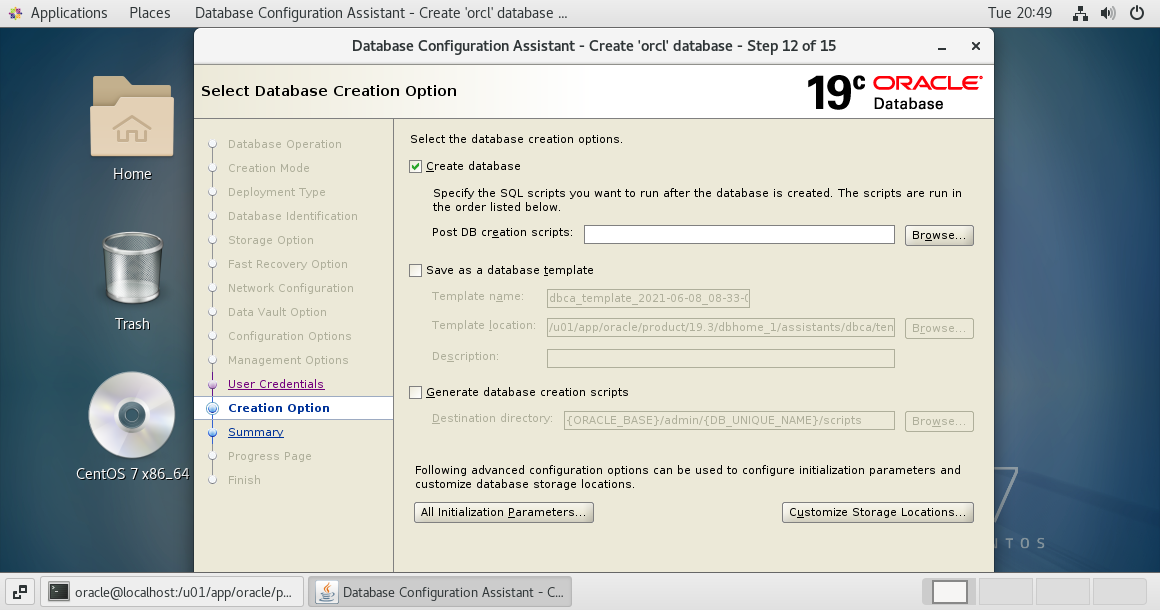
安装
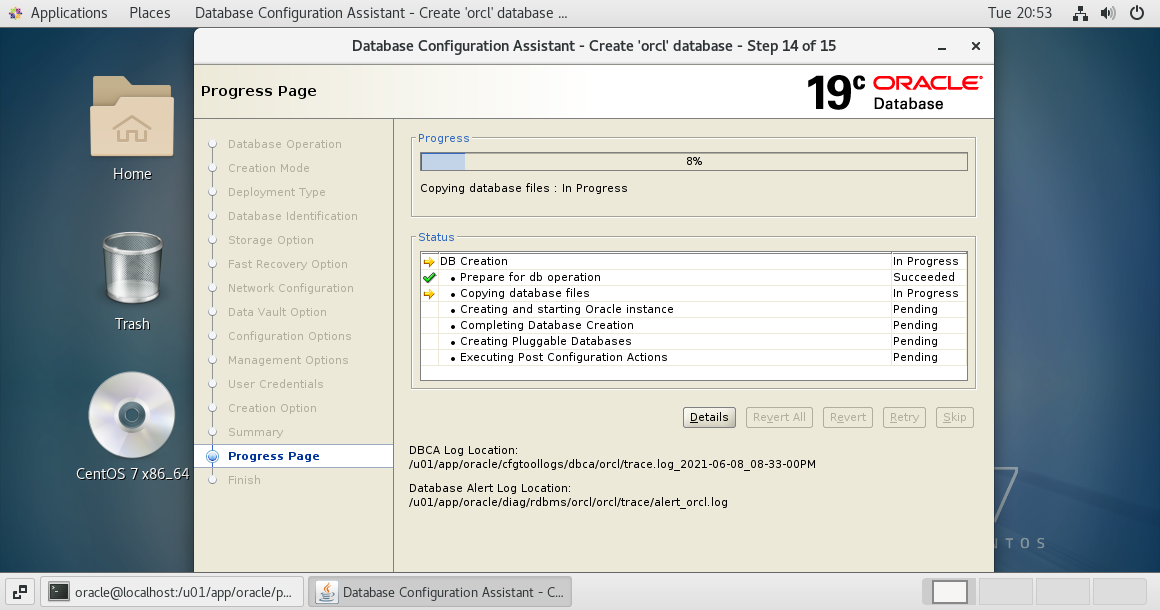
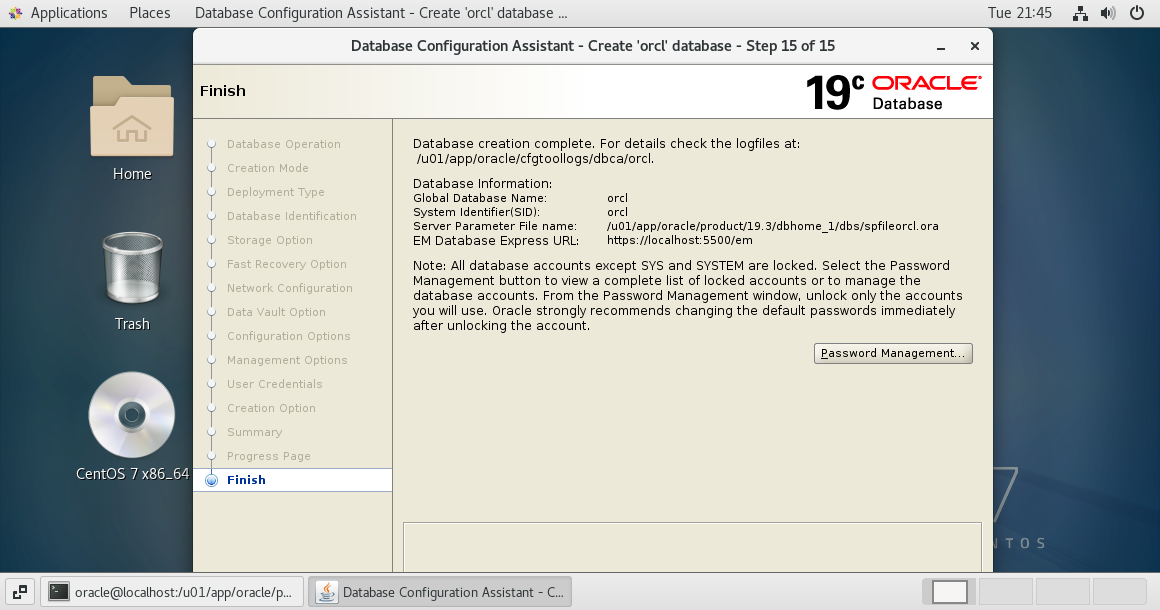
ok,可以尝试去连接数据库了
问题汇总
硬盘挂载
Oracle安装报错libnsl.so.1: cannot open shared object file: No such file or directory


